يعد برنامج Malwarebytes برنامجًا جيدًا لمكافحة البرامج الضارة والذي كان متاحًا في البداية لنظامي التشغيل Windows و Android. كنت مستخدمًا منتظمًا لهذا البرنامج ولم يخذلني مطلقًا. أنا حقا أحب واجهته نظيفة وكذلك حقيقة أنه لم يكن قصي جميع موارد النظام بلدي. الآن ، قبل عامين عندما ماتت آلة Windows المؤتمنة (بعد أن خدمتني لأربعة أعوام طويلة) ، اشتريت جهاز Mac ، فقط لأرى ماذا كان كل هذا الضجيج ، وأنا أحب ذلك بقدر ما أحببت Windows آلة. لذا ، فإن النقطة هي ، عندما تعرفت على حقيقة أن برنامج Malwarebytes قد أصدر عميل Mac الخاص به ، أردت حقاً تجربته. أنا بالتأكيد فعلت ذلك ويلخص هذا المقال تجربة لدي أثناء استخدامه. لذلك ، إذا أردت معرفة ما إذا كان البرنامج جيدًا ، فإليك مراجعة متعمقة لبرنامج Malwarebytes لنظام التشغيل Mac:
هل حقا بحاجة إلى الحماية من البرامج الضارة على ماك؟
قبل أن ندخل في المراجعة ، دعونا نصنف الخرافة التي تقول أن أجهزة ماكينتوش لا تصاب بالبرامج الضارة (البرمجيات الخبيثة). على الرغم من أن أجهزة Mac تعتبر بشكل عام نظامًا أساسيًا أكثر أمانًا من نظام التشغيل Windows ، إلا أنها أيضًا عرضة لهجمات البرامج الضارة. أحد الأسباب الرئيسية وراء حصول أجهزة الكمبيوتر على المزيد من هجمات البرامج الضارة على أجهزة Mac هو ببساطة ما يتعلق بالرياضيات. إذا قمت بعمل برنامج ضار لـ Windows ، فسيكون لديك منطقة مستهدفة أكبر ، وبالتالي ، المزيد من فرص النجاح. ولكن ، مع اكتساب أجهزة Mac شعبية كبيرة ، لوحظ ارتفاع كبير في البرامج الضارة النشطة في Mac خلال العامين الماضيين. لذا ، حتى لو كنت مستخدم Mac ، فأنت آمن فقط حتى لا تكون كذلك.
Malwarebytes لنظام التشغيل Mac: الميزات الرئيسية
الآن بعد أن قمنا بضبط الأسطورة ، دعونا نلقي نظرة فاحصة على الميزات التي تقدمها شركة Malwarebytes. هناك بعض الأشياء الجيدة التي أحبها هنا ، لذا دعنا ندخلها.
1. الحماية في الوقت الحقيقي
يوفر برنامج Malwarebytes الحماية في الوقت الحقيقي لجهاز Mac الخاص بك. ما يعنيه هذا هو أن البرنامج يكتشف البرامج الضارة ويزيلها في الوقت الفعلي باستخدام تقنية متقدمة لمكافحة البرامج الضارة. يحدد تلقائيا التهديدات الخطيرة ويزيلها دون الحاجة إلى القيام بأي شيء . لنفترض أنك نزّل ملفًا من الإنترنت يحتوي على برامج ضارة. سيتعرف البرنامج على البرامج الضارة ويوقفك عن فتح الملف وإصابة جهاز Mac الخاص بك. إذا كنت تريد معرفة المزيد عن أنواع البرامج الضارة التي تحمي جهاز Mac الخاص بك ، فتوجه إلى هذا الرابط وقراءة كل شيء عنه.
2. حماية ادواري والبوب
هجمات البرمجيات الخبيثة الرئيسية على أجهزة ماكنتوش التي كانت بارزة في الماضي هي Adware وبرنامج غير مرغوب فيه (PUPs). Adware هو نوع من البرامج الضارة التي تضخ الإعلانات على مواقع الويب أثناء تصفحك للشبكة. سيؤدي ذلك إلى رؤية إعلانات أكثر من المعتاد. أيضًا ، لا يمكن حظر هذه الإعلانات باستخدام أي أداة لحظر الإعلانات . حتى أن Adware يعمل على تغيير محرك البحث الافتراضي وإعدادات علامة التبويب الجديدة ، مما يعرض لك عددًا كبيرًا من الإعلانات عندما تكون متصلاً بالإنترنت. هذه النتائج في تجربة تصفح الويب عربات التي تجرها الدواب ومحبطة.

PUPs هي تلك البرامج التي لا تحتاج إليها ولكن قمت بتثبيت تدري. وتشمل هذه التطبيقات التي تشكل نفسها بشكل رئيسي لمكافحة الفيروسات أو تطبيقات التنظيف. تأتي هذه التطبيقات مع رمز المصابة الذي يمكن أن يقدم ادواري في النظام الخاص بك . قد يحتوي بعضها على مسجل رئيسي ، والذي يسجل معلوماتك الشخصية ويرسلها إلى المتطفلين. أكبر مثال على هذا التطبيق الذي يتبادر إلى ذهنه هو MacKeeper (أبدا تثبيت هذا واحد) . سوف تحميك Malwarebytes من كل من adware و PUPs ، بحيث يمكنك تصفح الويب دون أي قلق. ويستخدم الحماية في الوقت الحقيقي للكشف عن أي ادواري أو PUPs قد تصادف دون علمك وتوقفهم تلقائياً عن إصابة جهاز Mac الخاص بك.
3. المسح السريع
الاثنان أعلاه هما الميزات الاستباقية التي تحمي جهازك Mac من الإصابة بالبرامج الضارة. ولكن ماذا لو كان جهاز Mac الخاص بك مصابًا بالفعل؟ حسنًا ، في هذه الحالة ، يمكنك فقط فحص جهاز Mac الخاص بك وسيكتشف البرنامج أي برامج ضارة موجودة على جهازك. بعد ذلك ، يمكنك تنظيف جهاز Mac عن طريق حذف البرامج الضارة من اليمين داخل التطبيق. على الرغم من أن تقنية المسح الضوئي ليست بالسرعة المذكورة في موقع Malwarebytes على الويب (وهي تقول 15 ثانية) ، إلا أنها سريعة جدًا وتستغرق العملية بأكملها أقل من دقيقة. لقد اختبرت هذا على جهاز MacBook Pro لعامي 2015 (13 بوصة و 256 GB SSD) مع سعة تخزين كاملة تقريبًا (حوالي 20 غيغابايت كانت مجانية) ، واستغرق المسح حوالي 35 ثانية. سيختلف وقت المسح وفقًا للنظام ، ولكن من الآمن القول أنه لن يستغرق أكثر من دقيقة.
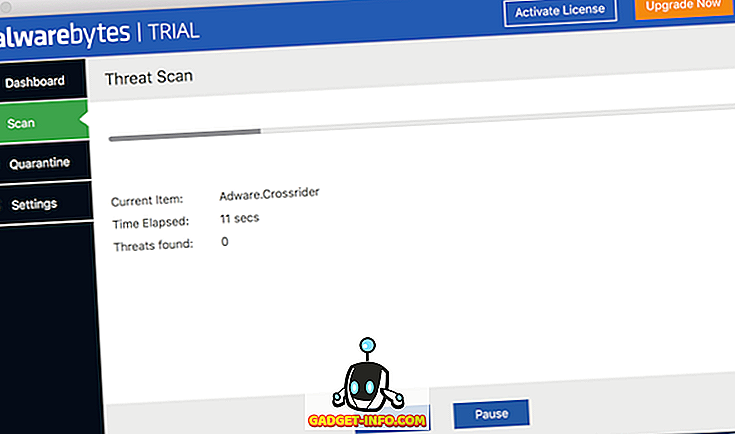
واجهة المستخدم وسهولة الاستخدام
بخلاف الحماية التي يقدمها ، فإن أفضل جزء في استخدام Malwarebytes هو واجهة المستخدم وسهولة الاستخدام. البرنامج خفيف للغاية (حوالي 20 ميغابايت في الحجم) ويستهلك جزء صغير من مواردك . لن تلاحظ فرقًا حتى إذا سمحت بتشغيل التطبيق طوال الوقت. واجهة بسيطة جدا جدا. ستحصل على لوحة تحكم تعرض حالة حماية Mac ، وآخر طابع زمني للمسح الضوئي ، وحالة تحديث البرنامج . نظرًا لتحديث البرنامج نفسه في الخلفية لتضمين جميع توقيعات البرامج الضارة المكتشفة حديثًا ، يمكنك التأكد من حمايتك طوال الوقت. ثم هناك علامة التبويب المسح الضوئي ، حيث يمكنك الذهاب لمسح ماك الخاص بك. إذا قمت بتمكين المسح التلقائي في تفضيلاته ، فلن تضطر إلى القيام بذلك يدويا. يمكنك أيضًا ضبط تكرار المسح التلقائي الخاص بك.
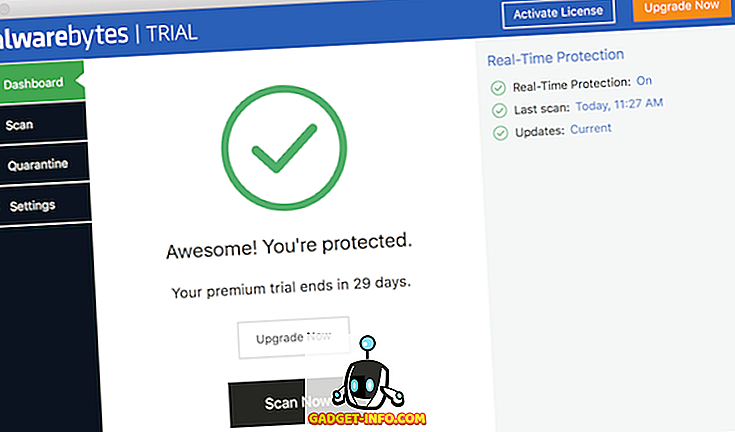
أخيرًا ، هناك علامة تبويب وحدة العزل التي توجد بها جميع البرامج الضارة المكتشفة. هنا ، يمكنك مراجعة البرامج الضارة المكتشفة ثم حذفها إلى الأبد . علامة تبويب الإعدادات هي في الأساس علامة التبويب "التفضيلات" للتطبيق. هنا يمكنك تعيين المسح التلقائي ، تعيين الإجراء الافتراضي كلما تم الكشف عن وجود برامج ضارة واختيار عرض رمز التطبيق في شريط القائمة . ينفذ التطبيق معظم العمل تلقائيًا ، لذلك ، ليس عليك القيام بالكثير. كل ما تحتاج إليه هو مراجعة عناصر العزل مرة واحدة كل فترة ، وحذف أي برامج ضارة تريدها. الكل في الكل ، إنه أحد أخف وأبسط برامج مكافحة البرامج الضارة التي ستجدها.
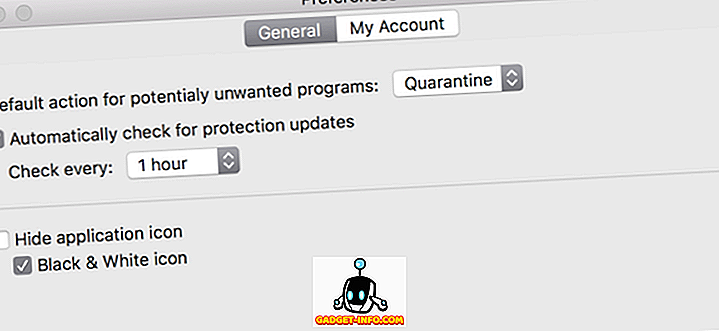
Malwarebytes على ماك مقابل Malwarebytes على جهاز الكمبيوتر
كما قلت من قبل ، أحببت استخدام Malwarebytes على جهاز الكمبيوتر الخاص بي ، لذلك أود أن أقارن عميل Mac الخاص به إلى إصدار الكمبيوتر الشخصي ، فقط لمعرفة ما إذا كان يقف إلى أخيه الأكبر. للأسف ، نسخة Macwarebytes ' ماك في أي مكان قوي مثل نظيره ويندوز . يحتوي إصدار Windows من البرنامج على العديد من الميزات التي لا تزال مفقودة على إصدار Mac. يأتي إصدار Windows مع الحماية ضد الاستغلال ، والمضادة للفدية ، وحماية المواقع الضارة ، وحماية مكافحة rootkit ، والميزات التي لا تزال غير موجودة في إصدار Macware من البرامج الضارة.
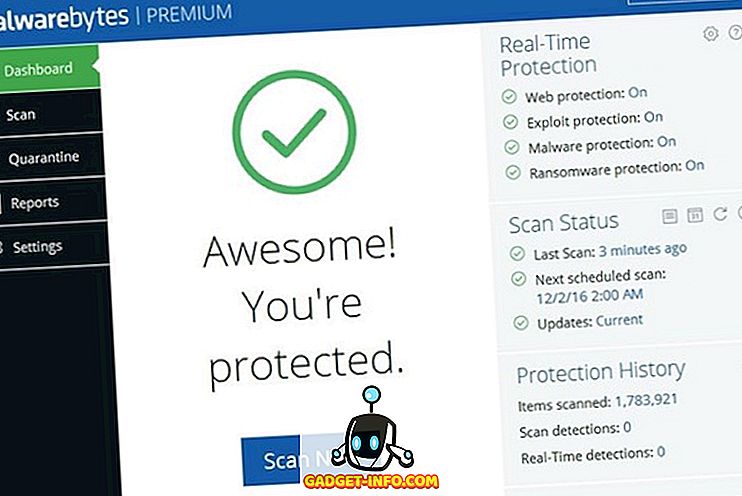
قد يجادل المرء بأن هذه الحماية ليست بالضرورة ضرورية لـ Mac ، لأن تقارير هذه الهجمات الخبيثة ليست بارزة. ومع ذلك ، سيكون من الجيد رؤية هذه الميزات التي تم نقلها إلى إصدار Mac نفسه. ومع ذلك ، بالنظر إلى حقيقة أن برنامج Malwarebytes for Mac لا يزال جديدًا ، فهناك احتمال كبير أن تتم إضافة هذه الميزات مع التحديثات المستقبلية .
التسعير والتوافر
يتوفر برنامج Malwarebytes لأي جهاز يعمل بنظام التشغيل MacOS 10.10 (OS X Yosemite) أو أعلى . ومع ذلك ، لا يزال يتم تحديث التطبيق للتشغيل على أحدث نسخة من نظام التشغيل MacOS ، macOS High Sierra. لذلك ، إذا كنت تقوم بتشغيل مطور أو بيتا عام لـ High Sierra ، فلن تتمكن من تثبيت البرنامج على نظامك. نأمل أن يتم تحديث التطبيق في الأسابيع القادمة قبل دفع الإصدار النهائي من High Sierra للمستخدمين. يمكنك تنزيل التطبيق واستخدامه مجانًا. ومع ذلك ، فإن الإصدار المجاني يحد بشدة من ميزات البرنامج. ستتمكن فقط من استخدام ميزة المسح الضوئي وسيتم تعطيل جميع ميزات الحماية في الوقت الفعلي. ومع ذلك ، فإنك تحصل على فترة تجريبية لمدة 30 يومًا مع ميزات متميزة ، وبعد ذلك ، سيكلفك 39.99 دولارًا في السنة .
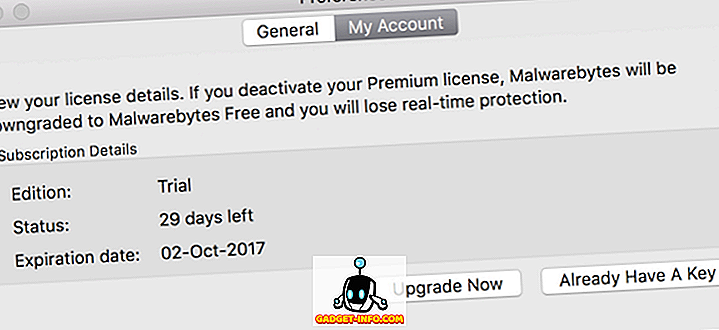
الايجابيات:
- الحماية من البرامج الضارة في الوقت الفعلي
- برنامج Light بدون أي تأثيرات مرئية على أداء النظام
- واجهة مستخدم بسيطة مع المسح التلقائي
- المسح السريع
سلبيات:
- يفتقر إلى الميزات عند مقارنتها بإصدار Windows الخاص به
- برامج مكلفة في 39.99 دولار في السنة
- لا تزال غير محدّثة لنظام MacOS High Sierra
Malwarebytes for Mac Review: حماية جهاز Mac الخاص بك ضد البرامج الضارة
أجهزة Mac هي منتجات ممتازة ، وعلى الرغم من أنها آمنة جدًا عندما يتعلق الأمر بهجمات البرامج الضارة ، فإن الأمان ليس مطلقًا. كما قلت سابقًا ، أنت آمن حتى وقت عدم وجودك. نقرة واحدة خاطئة وقد يصاب جهازك Mac أيضًا. من الأفضل أن تكون سباقاً من الرثاء لاحقاً. سوف يساعد برنامج Malwarebytes على حماية جهاز Mac الخاص بك من هجمات البرامج الضارة المختلفة مثل adware و PUPs. تضمن ميزة الحماية في الوقت الحقيقي عدم إصابة جهاز Mac الخاص بك. الشيء الوحيد الذي لديه القدرة على منع المستخدمين من استخدام هذا البرنامج هو التسعير القائم على الاشتراك. 39.99 دولار في السنة هو سعر ضخم للدفع. إذا كنت تستطيع العيش مع أسعارها ، فيجب عليك بالتأكيد استخدام هذا على جهاز Mac الخاص بك. تحقق من ذلك واسمحوا لنا أن نعرف أفكارك في قسم التعليقات أدناه.









